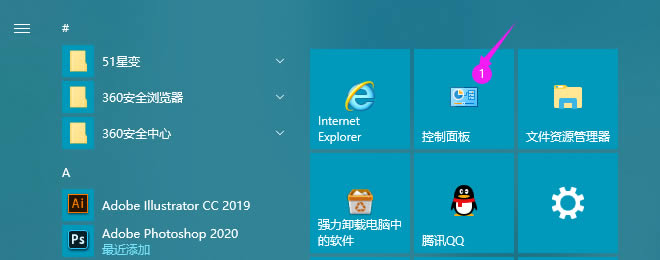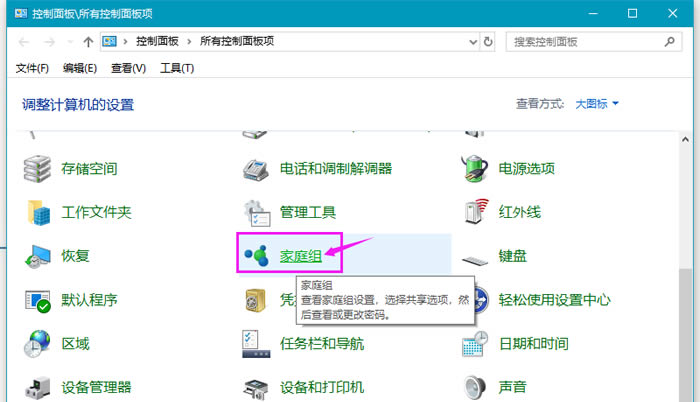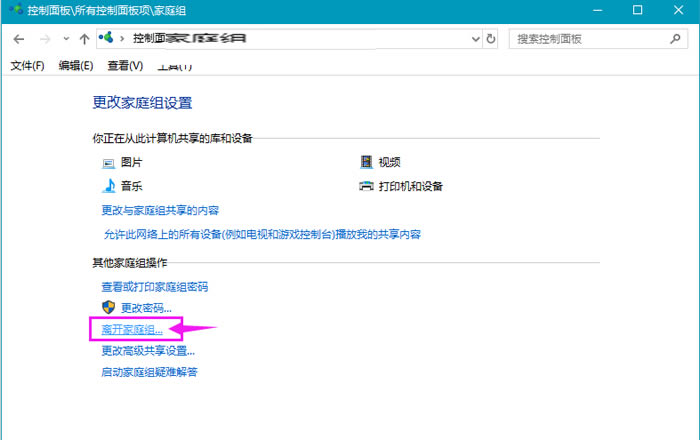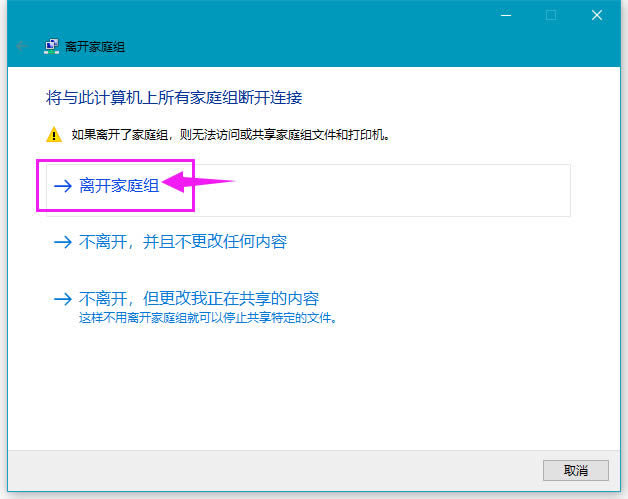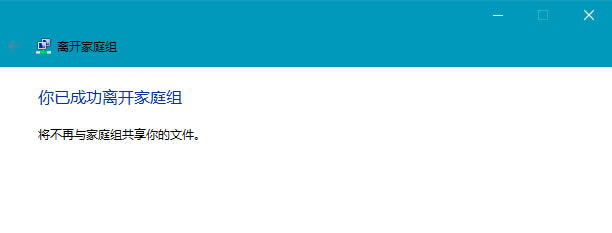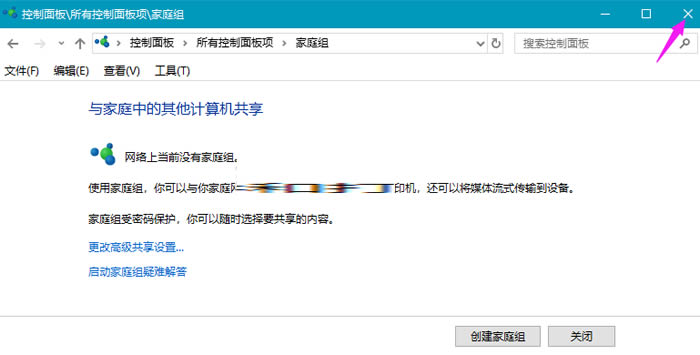Win10怎么退出家庭组?Win10退出家庭组方法
Win10怎么退出家庭组?Win10家庭组提供了一种方便的方式,让用户能够在家庭网络中共享内容和资源。然而,有时候用户因为不再需要共享资源,或者需要更改家庭组设置,需要退出家庭组,接下来小编给大家详细介绍在Win10电脑中退出家庭组的方法。
Win10退出家庭组方法:
方法一:
第1步. 单击控制面板。
第2步. 进入控制面板,点击家庭组。
第3步. 进入家庭组,点击离开家庭组。
第4步. 弹出离开家庭组,点击离开家庭组。
第5步. 你已成功离开家庭组,点击完成。
第6步. 退出家庭组后,点击关闭。
方法二:
使用组合快捷键win键+r键打开运行窗口,在打开的运行窗口中输入“Services.msc”回车确认打开服务窗口,并且在服务窗口中找到“HomeGroup Listener ”服务,然后右键点击停止该服务即可。
方法三:
同方法一一样,首先打开服务窗口,然后在打开的服务窗口中找到“HomeGroup Provider”服务,然后右键点击选择停止该服务即可。
相关文章
- 电脑游戏掉帧/卡顿,试试下载Win10游戏专用系统(畅玩)
- 一键修复所有dll缺失-【常见解决方法】
- 无法找到指定dll库文件怎么修复-【简单有效】
- ntkrnlmp.exe导致蓝屏怎么解决-【有效】
- 流畅丝滑、速度快!你想要的Win10流畅版系统下载
- 无法定位程序输入点于动态链接库-【一招解决】
- dll文件下载后放在哪个文件夹-dll文件存放位置介绍
- 值得下载!轻便简洁的Win10精简装机系统推荐
- 【纯净可靠】-分享3个干净无捆绑的Win10纯净版本
- 微软商店打不开显示"很抱歉!出错了,但我们做对了"-【详解】
- 2024年精简/稳定/易于使用的Win10版本推荐-【无忧装机】
- ntoskrnl.exe引起蓝屏怎么办,快试试这7种解决方法
- Win10蓝屏代码page_fault_in_nonpaged_area-【已解决】
- ntdll.dll错误模块怎么解决-【亲测有效】
- 电脑蓝屏WHEA_UNCORRECTABLE_ERROR-【已解决】
- Win10精简版有什么缺点-带你快速了解Win10精简版